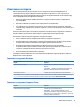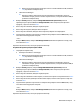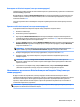User Guide - Windows 10
Table Of Contents
- Добре дошли
- Компоненти
- Мрежови връзки
- Свързване с безжична мрежа
- Използване на безжичното управление
- Свързване към WLAN мрежа
- Използване на мобилната широколентова връзка на HP (само при някои продукти)
- Използване на HP Mobile Connect (само при някои продукти)
- Използване на GPS (само при някои продукти)
- Използване на Bluetooth безжични устройства (само при някои продукти)
- Свързване към кабелна мрежа
- Свързване с безжична мрежа
- Придвижване в екрана
- Функции за забавление
- Използване на уеб камера (само при някои продукти)
- Използване на аудиофункции
- Използване на видео
- Управление на захранването
- Изключване на компютъра
- Задаване на опциите на захранването
- Използване на режимите за икономия на енергия
- Захранване от батерията
- Откриване на допълнителна информация за батерията
- Използване на „Проверка на батерията на HP“
- Показване на оставащия заряд на батерията
- Максимално увеличаване на времето за разреждане на батерията
- Мерки при ниски нива на батерията
- Изваждане на батерията
- Съхраняване на заряда на батерията
- Съхранение на батерия
- Изхвърляне на батерия
- Смяна на батерия
- Използване на външно променливотоково захранване
- Защита
- Защита на компютъра
- Използване на пароли
- Използване на антивирусен софтуер
- Използване на софтуер на защитна стена
- Инсталиране на критично важни актуализации за защита
- Използване на HP Client Security (само при някои продукти)
- Използване на HP Touchpoint Manager (само при някои продукти)
- Инсталиране на допълнителен защитен кабел (само при някои продукти)
- Използване на четец на пръстови отпечатъци (само при някои продукти)
- Поддръжка
- Архивиране и възстановяване
- Computer Setup (BIOS), TPM и HP Sure Start
- HP PC Hardware Diagnostics (UEFI)
- Технически данни
- Електростатично разреждане
- Достъпност
- Азбучен указател
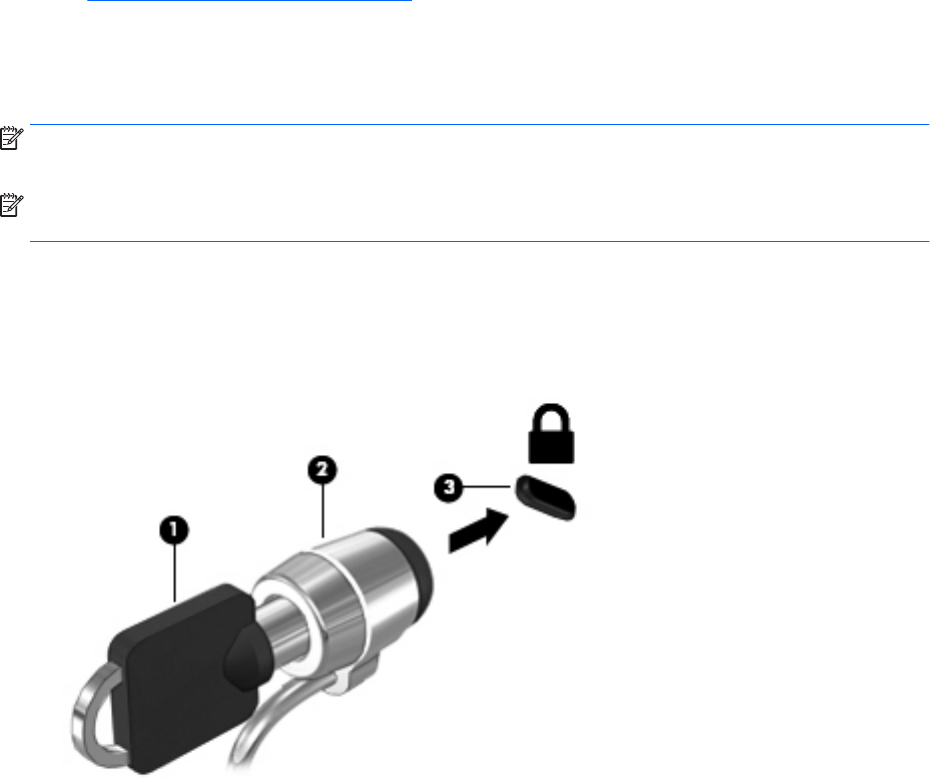
Използване на HP Touchpoint Manager (само при някои
продукти)
HP Touchpoint Manager е ИТ решение, базирано на облак, което позволява на фирмите ефективно да
управляват и защитават своите фирмени активи. HP Touchpoint Manager помага да защитавате
устройства от злонамерен софтуер и други атаки, наблюдава изправността на устройството и
позволява на клиентите да намалят времето за разрешаване на проблеми със защитата и устройството
на крайния потребител. Клиентите могат бързо да изтеглят и инсталират софтуера, който е силно
ефективен откъм разходи в сравнение с традиционните вътрешни решения. За повече информация
вижте http://www.hptouchpointmanager.com.
Инсталиране на допълнителен защитен кабел (само при
някои продукти)
ЗАБЕЛЕЖКА: Един защитен кабел има възпиращо действие, но той не може да предпази компютъра
от злоупотреба или кражба.
ЗАБЕЛЕЖКА: Гнездото за защитен кабел на компютъра може малко да се различава от илюстрациите
в този раздел.
1. Увийте защитния кабел около здраво закрепен предмет.
2. Поставете ключа (1) във фиксатора на кабела (2).
3. Поставете фиксатора на кабела в гнездото за защитен кабел на компютъра (3) и след това
заключете фиксатора на кабела с ключа.
Използване на четец на пръстови отпечатъци (само при
някои продукти)
Някои продукти включват вградени четци за пръстови отпечатъци. За да използвате четеца за
пръстови отпечатъци, трябва да регистрирате пръстовите си отпечатъци в Credential Manager на HP
Client Security. Направете справка с помощта към софтуера HP Client Security.
След като запишете пръстовите си отпечатъци в Credential Manager, можете да използвате Password
Manager на HP Client Security за съхраняване и попълване на потребителските си имена и пароли в
поддържаните уеб сайтове и приложения.
50 Глава 7 Защита